联想ThinkPadR480安装win7系统的详细操作方法兼容USB
2023-08-29 00:15:01作者:02502攻略网
联想ThinkPad R480如何装win7旗舰版?联想ThinkPad R480是一款6000元左右的14寸商务型笔记本电脑,采用了英特尔第八代酷睿i7-8550U处理器;显卡方面则采用了AMD Radeon 540 2GB独立显卡;内存为8GB DDR4-2400高频内存,机身内部还有一个空余插槽;硬盘为256GB NVMe固态硬盘。由于这样的配置环境下,我们如果想要将该本子改装成win7的话一定的使用特殊的win7操作系统,那就是自带USB3.0驱动以及NVMe驱动的win7旗舰版才能正常安装。这里呢小编已经准备好,在本文中给大家分享介绍下联想 ThinkPad R480 安装win7系统的详细操作方法!
联想 ThinkPad R480 安装win7的步骤一:准备工作
1、制作一个U盘启动盘,大家可以参考;
2、下载本站推荐的集成 USB3.0的 Win7 64位旗舰版系统镜像:,然后将下载好的win7系统解压出来,将里面的.gho格式文件复制到制作好U盘启动盘的U盘中;
3、老机器的话可以先将资料进行备份,若没有资料或者是新电脑主机的话直接安装即可。
联想 ThinkPad R480 安装win7的步骤二 :bios设置
1、重启笔记本按F12,按TAB键切换栏目到"App Menu",然后选择"setup"进入BIOS设置,或是看到lenovo或ThinkPad标识后多次按Enter回车,听到报警声后等待下一画面,然后按F1或Fn+ F1进入BIOS主界面。如下图所示;
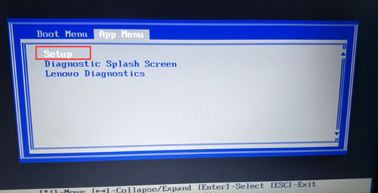
1、按→方向键移动到Security,将secure boot改成disabled,关闭安全启动,如下图所示;

2、选择startup,把csm support,设置为Yes开启兼容模式。
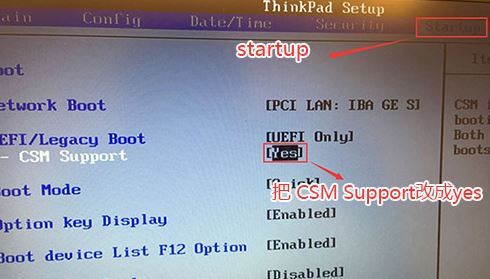
3、在Restart下,选择OS Optimized Defaults回车,改成Disabled或Other OS,接着选择Load Setup Defaults回车进行加载,然后按F10保存设置,如图所示:
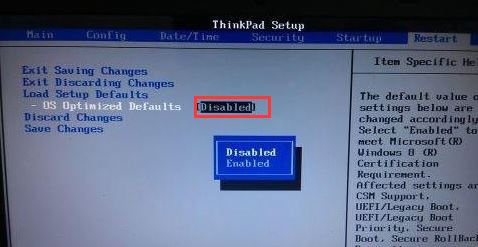
联想 ThinkPad R480 安装win7的步骤一:系统安装
1、进入U盘启动盘,使用键盘上下键选择1入PE系统;
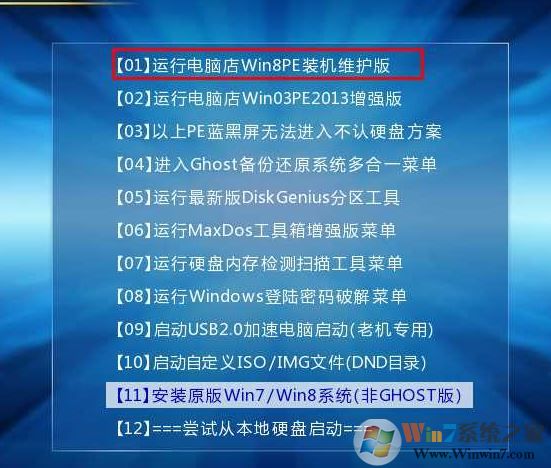
2、打开桌面上的Diskgenius分区工具DG分区工具;打开Diskgenius后,选择笔记本硬盘,然后点击“硬盘”,查看菜单中的“转换分区表类型为MBR格式”选项是否灰色,如果是灰色的话那么我们就无需进行重新分区,除了C盘系统盘和桌面上的资料,重装系统后其他磁盘中的资料都不会被清空,如果“转换分区表类型为MBR格式”选项是可选的,则需要将整个硬盘格式化,操作方法如下:
删除分区:点击“硬盘”——“删除所有分区”,删除前确保资料已经转移,删除后,点击保存更改,如图:
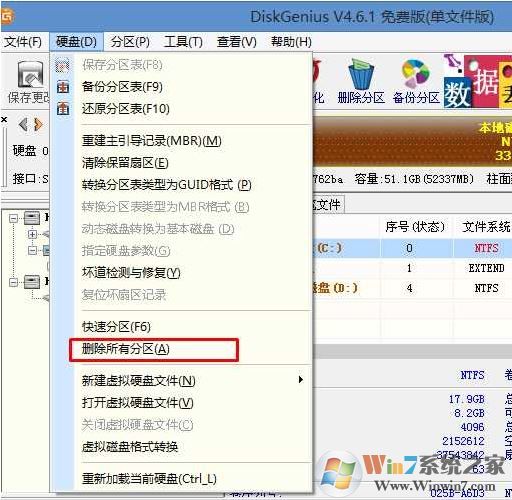
转GPT分区为MBR格式:删除分区后,装换硬盘分区表类型 为 MBR 格式,同样还是从“硬盘”——“转换分区表类型为MBR格式”,然后保存更改以下为图示,此时该项为可点,如不可点说明已经转换好了。,如图:
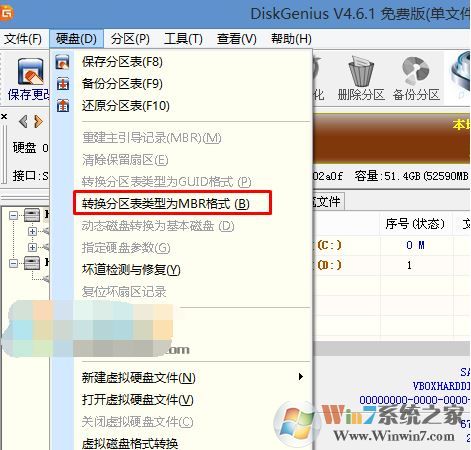
重新分区:磁盘格式转换完成后,执行快速分区,分区大小几磁盘个数自己选择,确保分区表类型为MbR ,及勾选了重建主引导记录MBR,按下确定后开始分区如果是固态硬盘或者是东芝的硬盘要进行4K对齐一下,如下图:
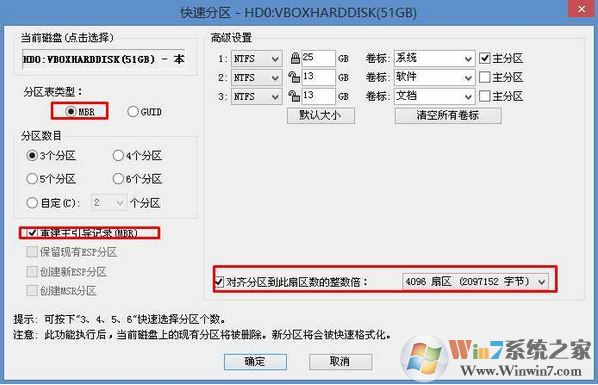
3、分区完成后运行桌面的"一键装机还原"工具,然后选择win7系统镜像文件,以c盘为系统盘,把win7系统安装在c盘中,点击确定;
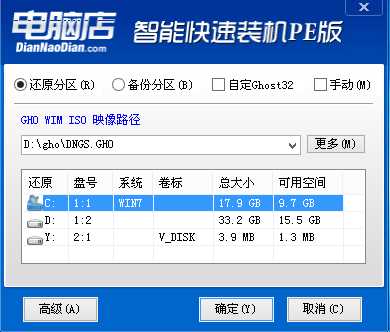
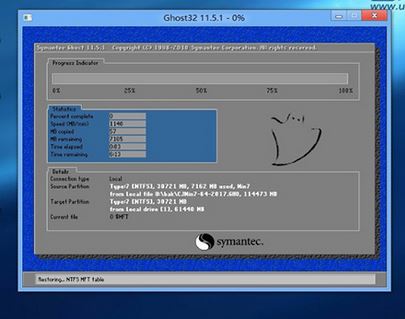
耐心等待安装完成进入到下图所示界面说明安装完成:

关于联想 ThinkPad R480如何安装win7系统的方法就给大家介绍到这里,实际操作起来十分的简单,因为小编给大家分享的这款操作系统默认集成了驱动,所以可以随意安装!
相关文章
- [攻略] win7系统笔记本电脑怎么连接蓝牙音箱
- [攻略] win7兼容性选项卡消失不见解怎么办
- [攻略] 联想天逸510ProWin10完美改Win7图文教程支持USB
- [攻略] Win7install.wim怎么安装使用install.wim装系统教程
- [攻略] 联想YOGA710改win7系统操作教程图文
- [攻略] 宏碁win10改win7-宏碁重装win7系统教程
- [攻略] 联想天逸
- [攻略] 联想扬天T6900C怎么装win7联想扬天T6900C安装win7图文教程
- [攻略] 炫龙炎魔T50Ti笔记本win10改win7详细图文教程
- [攻略] a541uj7200装win7蓝屏怎么办华硕a541uj7200安装win7完美教程

